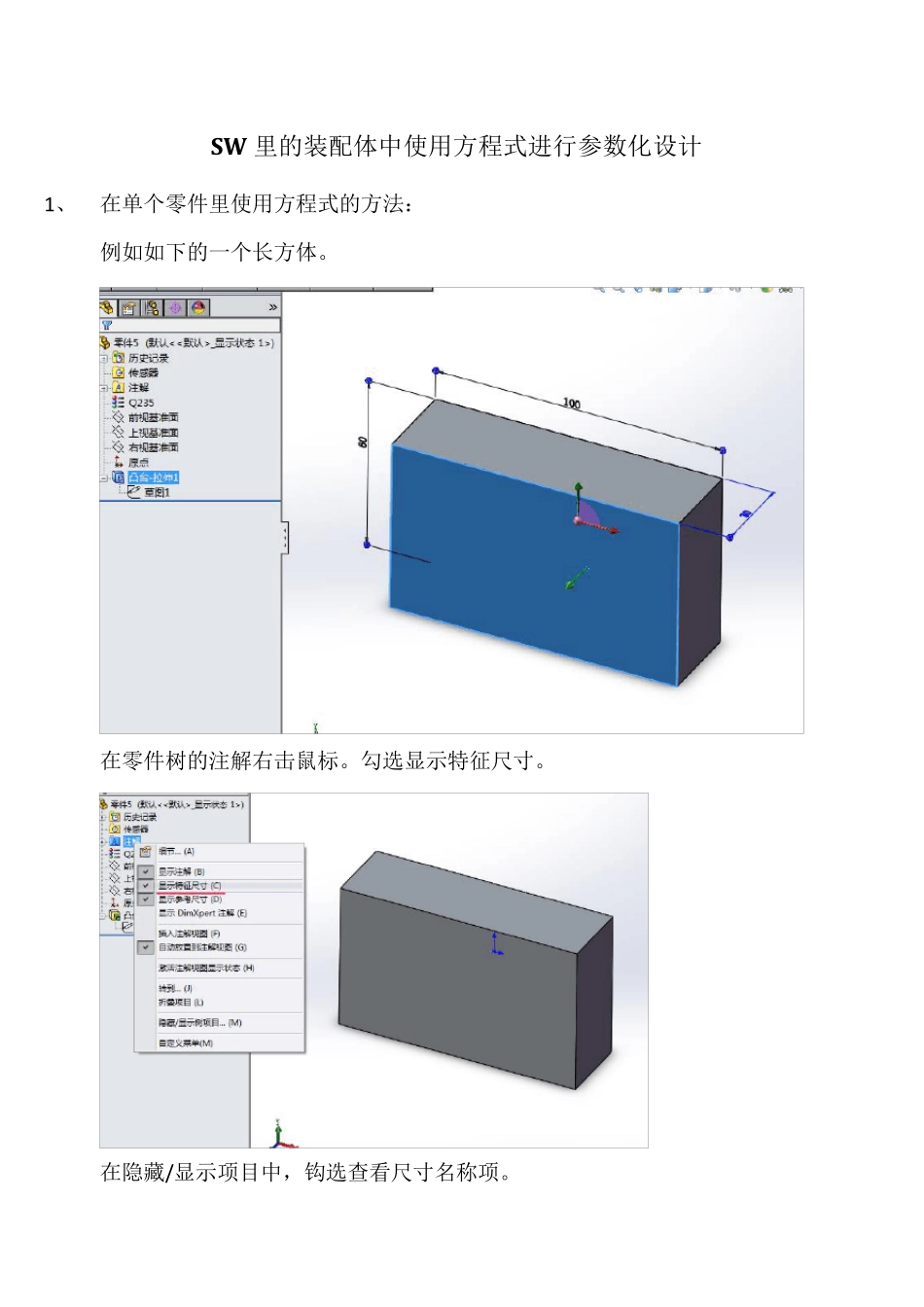SW 里的装配体中使用方程式进行参数化设计 1、 在单个零件里使用方程式的方法: 例如如下的一个长方体。 在零件树的注解右击鼠标。勾选显示特征尺寸。 在隐藏/显示项目中,钩选查看尺寸名称项。 也可以在视图菜单中选择显示尺寸名称。 这样只要我们点中零件。零件就会显示出尺寸及其名称了。 添加方程式。 菜单下拉“工具”= 》“方程式”,打开方程式对话框。 在方程式对话框中。点击“按序排列视图” 然后在对应的列里,点选零件显示的尺寸名称即可。 无论是草图尺寸还是特征。都可以互相进行方程式。 2 、 下面在装配体中进行方程式的添加。 新建立 2 个零件。 然后新建装配体。把这 2 个零件装配起来。在注解里勾上显示特征尺寸。 视图菜单里把尺寸名称显示。 这样只要双击装配体中的零件,就会显示出尺寸及名称。方便我们添加方程式。 开始在装配体中添加方程式。 比如我们要零件3 的宽度 = 零件4 的长度的一半。方程式如下: 名称处点选零件3 的D1 尺寸。再次双击零件4,数值/方程式处点选零件4 的D1尺寸。 完整方程式: "D1@草图 1@零件3-1.Part" = = "D1@草图 1@零件4<1>.Part" * 0.5 再添加一个方程式,让他们的厚度相等。 "D1@凸台-拉伸 1@零件3-1.Part" = = "D1@凸台-拉伸 1@零件4<1>.Part" 改变零件4 的尺寸。零件3 关联的尺寸也跟着改变了。甚至配合的尺寸也可以通过方程式来进行关联。 3 、 试试用装配体的方程式关联,来进行动画的变化。 通过方程式关联零件尺寸,可以进行动画变化,如下:两个零件直接的配合距离的变化使得零件的尺寸也跟着变化。